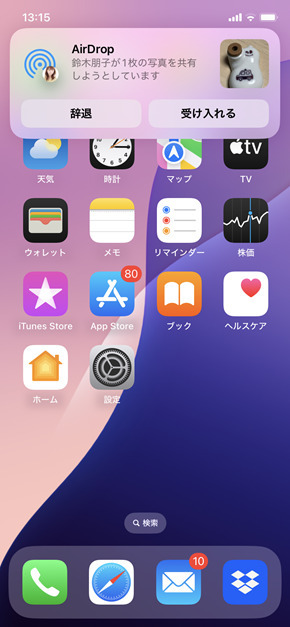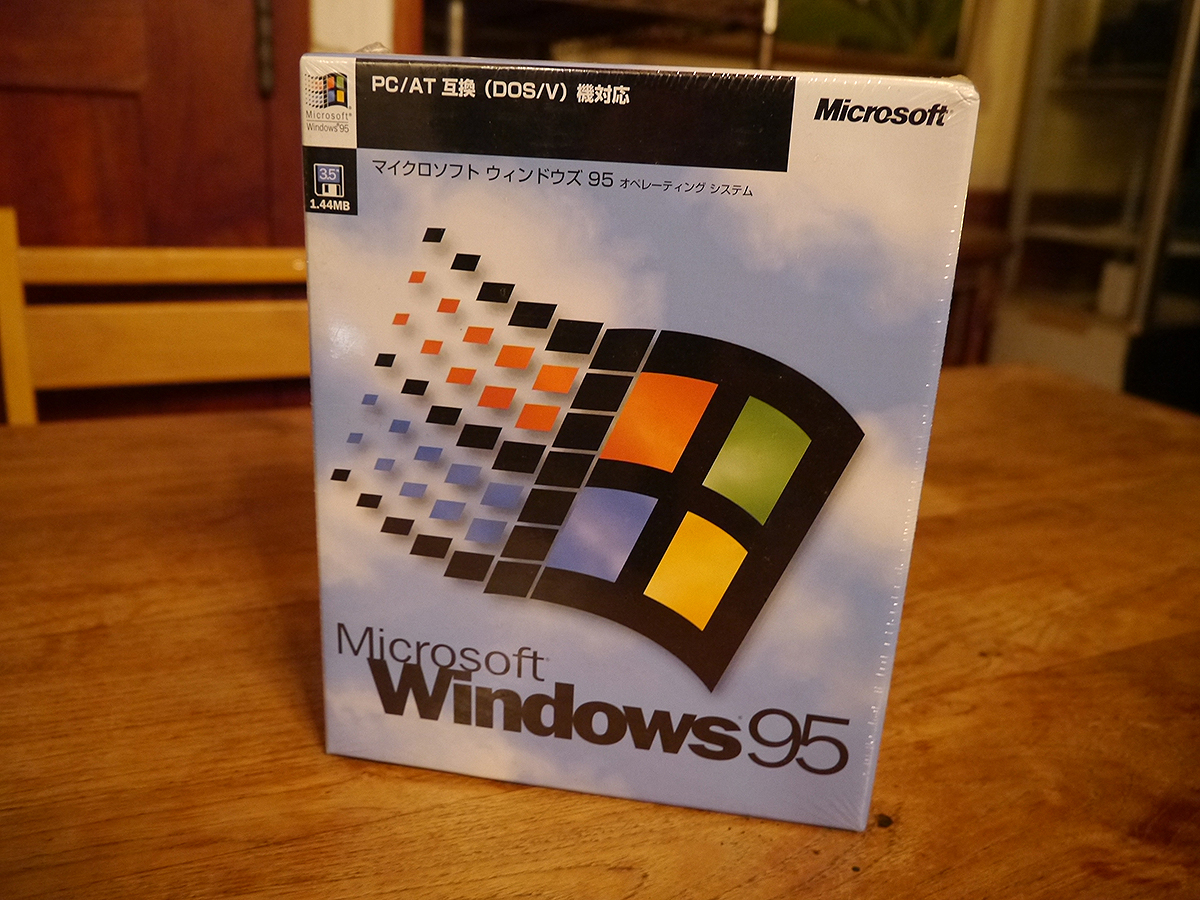Androidの意外と知らない便利技7選 ちょっと古い機種でもまだまだ使える!

Androidスマートフォンには意外と知られていない機能が存在します。というと、「どうせ最新機種だけなんでしょ?」と思うかもしれませんが、実は古い機種でも使える便利な機能がいろいろとあるんです。 【画像でわかる】意外と知らない!Google Chromeの“便利すぎる”ワザ8選 そこで今回は、ちょっとした工夫や設定で、日々の使い勝手が向上する便利技を7つご紹介します。あえて古めの機種でも使える技を厳選しましたので、ぜひ活用しましょう。 なお、本記事では例として「Galaxy A51 5G」(Android 13)を使用して解説しています。機種によってメニュー項目や手順が異なったり、機能自体が対応していない場合がありますので、詳細については取扱説明書や端末メーカーの公式サイトなどを確認してください。
複数のアプリを起動している場合、タスク一覧からアプリ画面を切り替えるのが一般的です。しかし、直前に使っていたアプリを表示したいときは、タスク管理ボタンをダブルタップするだけですぐ呼び出せます。
【左】①画面下部のタスク管理ボタン(Galaxyの場合は画面下部の左端にある縦3本線のボタン、それ以外の一般的な3ボタンナビゲーションの機種の場合は右端の正方形ボタン)をダブルタップします。【右】直前に使っていたアプリの画面が表示されます。
Androidでは画面を上下2分割して、複数のアプリを同時に表示して使うことが可能です。Webページを見ながらメールを作成するといったマルチタスクがこなせるので、作業の効率性がアップします。
【左】画面が上下に分割され、先ほど選択したアプリが上の画面に表示されます。④下の画面にアプリの選択メニューが表示されるので、使いたいアプリのアイコンをタップします。【右】選択したアプリの画面が下に表示され、マルチタスクが可能になりました。⑤表示中のアプリの上端にあるバーをタップすると、全画面表示などの各種操作を行えます。
Page 2
【左】①Galaxyでは「設定」→「便利な機能」を開き、【右】②「サイドキー」をタップします。
【左】③「2回押し」をオンにしたうえで「カメラをクイック起動」を選択します。なお、Galaxy以外の機種の場合は、「設定」→「システム」→「ジェスチャー」から「カメラをすばやく起動」をオンにしましょう。【右】電源ボタンを2回押すとカメラ画面が起動します。
「最近、スマホの反応が鈍いなあ……」と感じるときは、アニメーション効果の設定を変更することで操作の反応速度を上げることができます。実はこれらの設定は初期状態では変更できないのですが、隠し機能である「開発者オプション」を有効化することで設定できます。余分なアニメーション効果を簡略化することでスマホの反応が目に見えて良くなります。
【左】①「設定」→「端末情報」→「ソフトウェア情報」(または「設定」→「デバイス情報」)を開き、「ビルド番号」を7回連続でタップするとデベロッパーモードが有効化されます。【右】②「設定」画面に戻り、一番下にある「開発者オプション」をタップします。
【左】③「描画」項目の中にある「ウィンドウアニメスケール」をタップします。【右】④「アニメーションスケール .5x」を選択します。
【左】⑤同様に、「トランジションアニメスケール」と「Animator再生時間スケール」もそれぞれ「アニメーションスケール .5x」に設定します。【右】アニメーション効果が簡略化され、スマホの反応が早くなります。 いかがでしょうか? 今回はAndroidスマートフォンで意外と知られていない便利技を7つご紹介しました。Android派の皆さんはもちろん、iPhone派の皆さんにとっても思いがけない技があったのではないでしょうか? 今回ご紹介した便利技を使いこなして、Androidの魅力を再発見してください。
宮下由多加
Page 3
スマートフォンではフォントサイズなどを大きくすることができますが、アプリや画面の種類によっては対応していません。そんなときは、「ユーザー補助」で利用できる拡大機能を使えば、トリプルタップするだけで画面自体をルーペのように拡大できます。
【左】①「設定」→「ユーザー補助」→「視認性向上」→「拡大」(機種によっては「ユーザー補助」→「拡大」)を開き、「[拡大]のショートカット」をオンにして、操作オプションは「画面をトリプルタップ」を選択しておきます。【右】画面をトリプルタップするとズーム表示されます。②オプションアイコンをタップすると、ルーペサイズや拡大率の調整などが可能です。
Androidでスクリーンショットを撮る場合は、通常は端末の電源ボタンと音量ボタンを押す必要があります。しかし、荷物を持っている場合などは、片手でスクリーンショットを実行したいときもあるでしょう。 そんなときは、「ユーザー補助」の機能を使うと画面上に表示したフローティングボタンから簡単にスクリーンショットを撮ることができます。 なお、以下はGalaxyの手順例ですが、それ以外の機種の場合は「設定」→「ユーザー補助」→「ユーザー補助機能メニュー」で「ユーザー補助機能のショートカット」をオンにすると、同様にフローティングボタンからスクリーンショットを実行できます。
【左】①「設定」→「ユーザー補助」→「制御と操作」を開きます。【右】②「アシスタントメニュー」をオンにします。
【左】③画面上にフローティングボタンが常時表示されるので、スクリーンショットを撮りたいときにタップします。【右】④操作項目から「画面キャプチャ」をタップすると、スクリーンショットが実行されます。
Androidでカメラアプリを素早く起動する方法は機種によってさまざまですが、幅広い機種で使えるのが電源ボタンを2回押して起動する方法です。写真を撮りたいタイミングでダイレクトにカメラの撮影画面を表示できますので、大事なシャッターチャンスを逃しません。